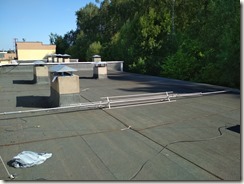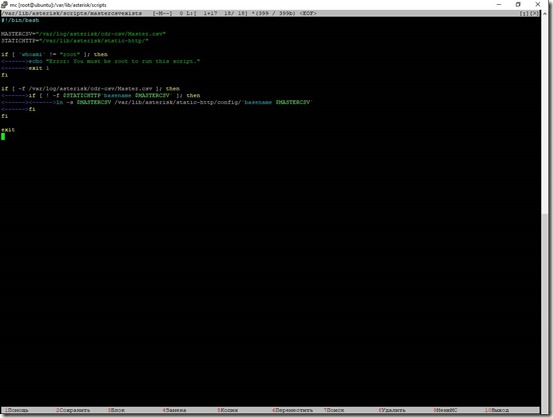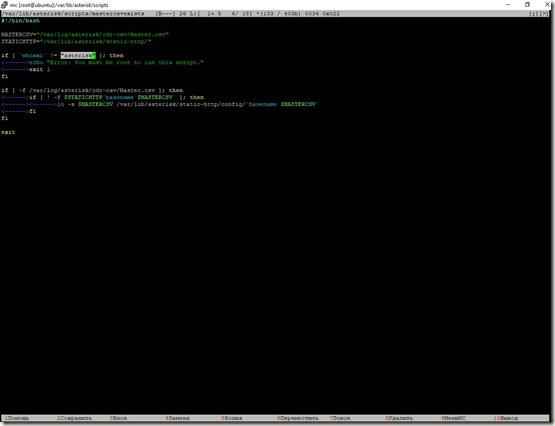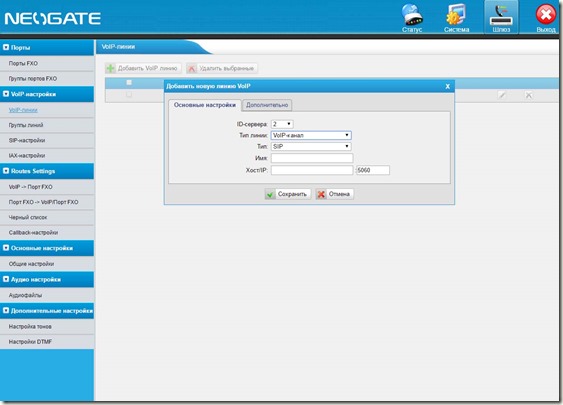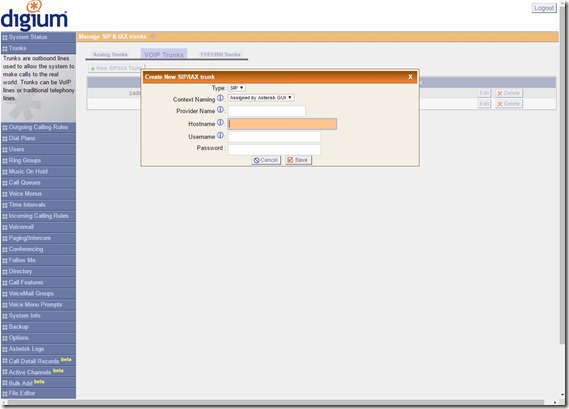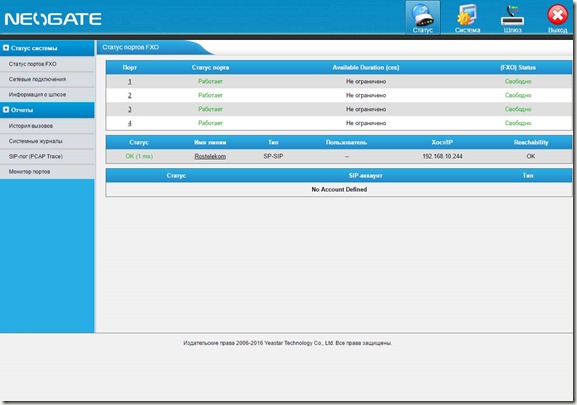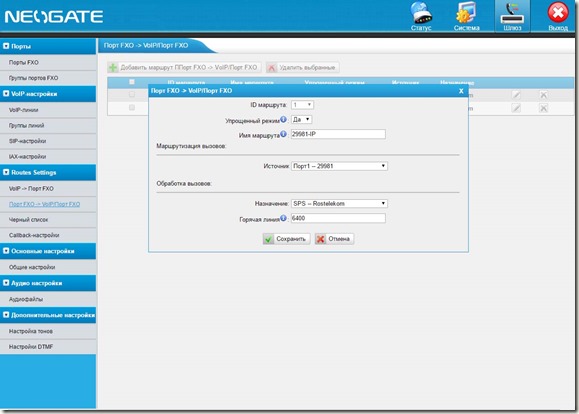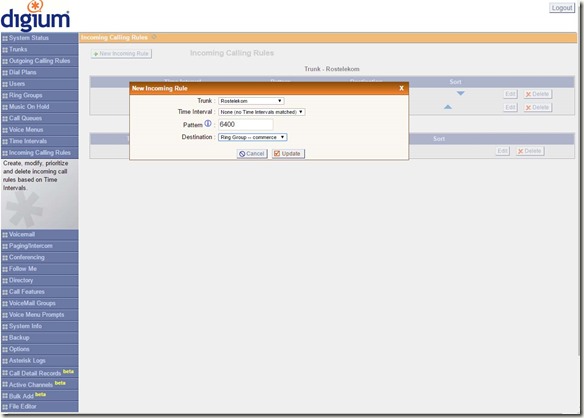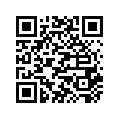ESIM. Первый опыт.
 В связи с тем, что я перелез с Андроида на IOS, я потерял возможность использовать 2 физические сим-карты в одном аппарате, но получил в новом аппарате esim.
В связи с тем, что я перелез с Андроида на IOS, я потерял возможность использовать 2 физические сим-карты в одном аппарате, но получил в новом аппарате esim.
Что это? Если коротко и грубо – программируемая симка, распаянная на плате телефона. Полезна тем, что на esim можно разместить несколько тарифов разных операторов и переключаться между ними. В теории для подключения тарифа на esim визит в офис ОПСОСа не нужен. Но не в России, да. В России, надо сказать, esim официально выдают только Теле2 и Тинькофф Мобайл. И только Тинькофф делает это дистанционно. Поэтому именно у него я и получал тариф на esim, о чем и расскажу.
В настоящий момент получить заветный QR-код с тарифом у Тинькофф мобайл возможно только если являешься клиентом банка Тинькофф. В чем же дело, пойдем на сайт банка и станем клиентом Олега Тинькова. Сделать это не просто, а очень просто, — выбрав банковскую карту. Смотрите внимательно, что выбираете. Я выбрал бесплатную дебетовую карточку Тинькофф+Яндекс Плюс. Заполнение заявление займет не больше минуты, а на следующий день приятный молодой человек в средствах индивидуальной защиты привезет саму карточку, сфотографирует Вас с конвертиком банка и ваш паспорт. В конвертике карта, договор. Прочитайте, не ленитесь. Убедившись, что карта активирована, и пожелав сотруднику приятного пути, можно приступать непосредственно к оформлению тарифа на esim. Проще всего это сделать с главной страницы сайта Тинькофф мобайл. В меню сайта выберите esim и следуйте подсказкам системы. В конце несложного квеста вы получите заветный QR-код, который останется лишь отсканировать айфоном. Нужно войти в Настройки – Сотовая связь – Добавить сотовый тариф.
Важное замечание: после установки тарифа от Тинькоф мобайл придет сообщение со ссылкой на автоматические настройки. Пройдите по ней, установится нужный профиль и интернет заработает.
О впечатлениях – оператор как оператор. Базируется на оборудовании Теле2 и Мегафона. Работает там, где есть указанные ОПСОСы. На улице в почти центре города скоростью интернета не блещет, выдавая 10-15 мегабит в секунду. МТС в этом же месте отдает на 52 мегабитах. Зато в квартире у меня МТС начинает хандрить, а Тинькофф отдает аж на целых 63 мегабитах за секунду. К качеству голосовой связи претензий нет, с СМС так же проблем нет. Все отлично работает. Тарифа как такового не существует, у Тинькова это конструктор, в котором вы сами собираете тариф. Можно выбрать количество минут, смс, гигабайтов, подключить бесплатный трафик на соцсети. В принципе, можно и вовсе выбрать 0 минут, 0 смс, 0 гигабайт, связь все равно будет работать, минута разговора обойдется в 2,90 р., одно смс — так же. но подключить бесплатный трафик на соцсети, музыку или видеосервисы. По — моему, весьма неплохо.
Таким образом, расставшись со смартфоном на Android, я не потерял возможности использовать 2 сим-карты, и даже приобрел возможность установить помимо тарифа от ТМ еще как минимум 2 тарифа дополнительно от других ОПСОСов и переключаться между ними по необходимости.